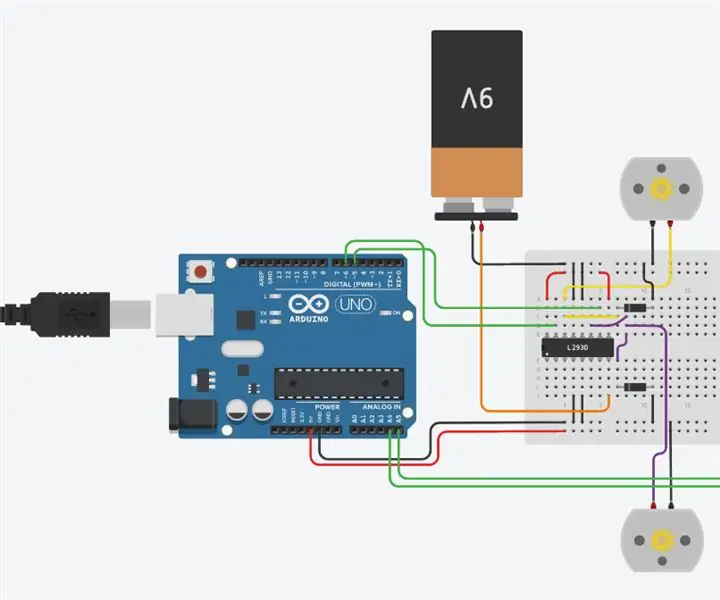
Inhoudsopgave:
- Auteur John Day [email protected].
- Public 2024-01-30 11:14.
- Laatst gewijzigd 2025-01-23 15:01.
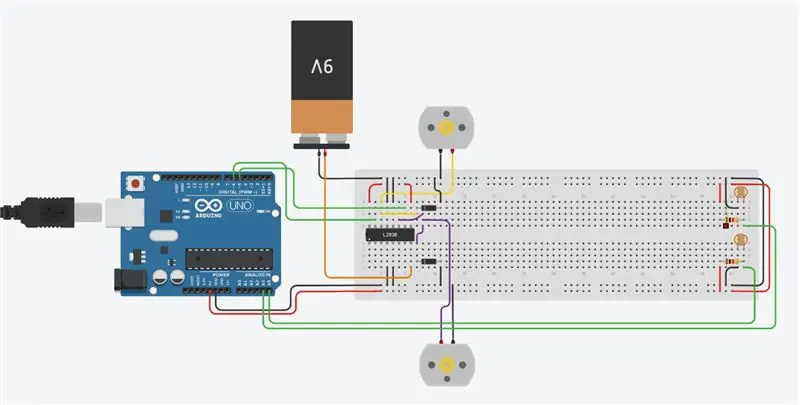
¡Hola chic@s! En esta oportunidad vamos a armar un seguidor de luz simple con una Arduino con un par de fotorresistencias y motores, to recomendamos usarlo en lugares de poca iluminación e interiores Te imaginas sales al aire libre a probarlo y el robot intenta sol seguir? Si quieres ver de inmediato como funciona, puede visitar este link.
Empezemos!
Benodigdheden
Los materiaal zoon:
- 1x Arduino UNO.
- 1x L293D.
- 2x Motor-gelijkstroom.
- 2x Fotorresistencia 180k Ohm.
- 1 x Batterij 9 V.
- 2 x Diodo 1n1004
- 2x Weerstand 1k Ohm.
Stap 1: Bereid je voor op La Base Para Trabajar
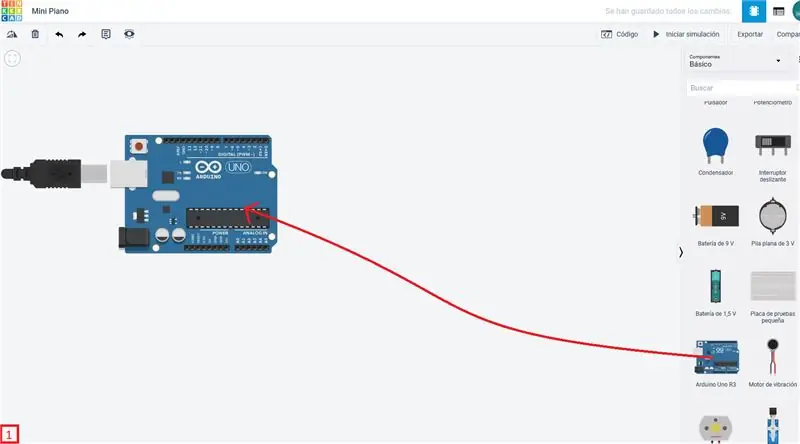
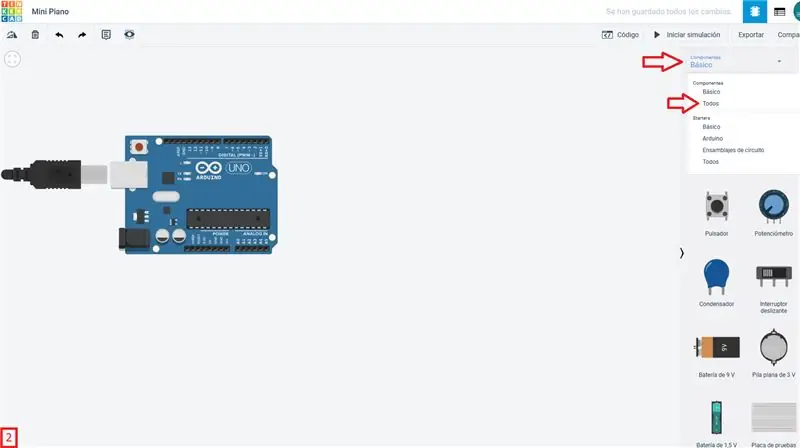
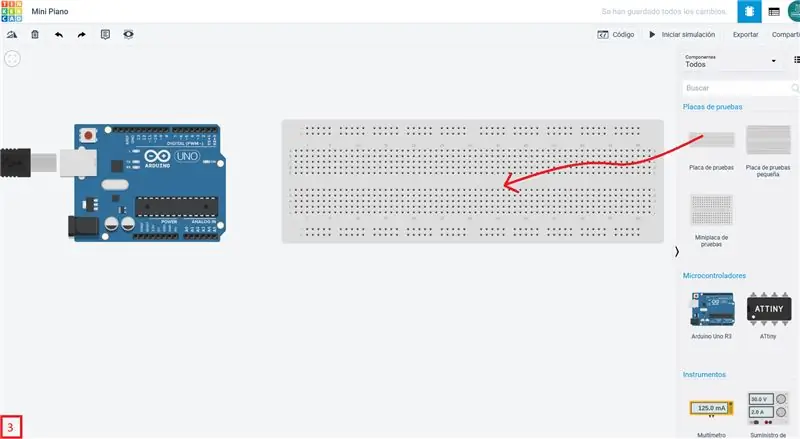
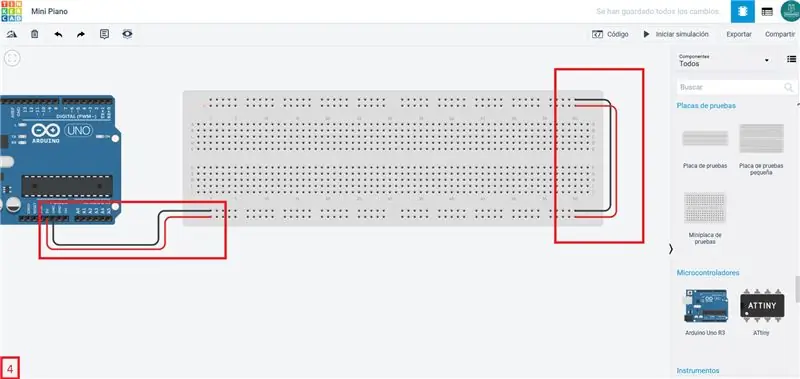
Primero que nada debemos abrir Tinkercad Circuits en poner nuestra Arduino en protoboard para trabajar, entonces:
- De basis van de buscamo's en Arduino Uno y la arrastramos al entorno de trabajo (afbeelding 1).
- Cambiamos a la pestaña de todos los compoenentes (afbeelding 2).
- Buscamos la placa de desarrollo grande y la arrastramos al lado de la Arduino (afbeelding 3).
- Verbind de voeding met Arduino met een protoboard tal van se ve en la imagen 4.
Lijst!
Stap 2: ¡Agreguemos Los Componentes! - Sensores de Luz
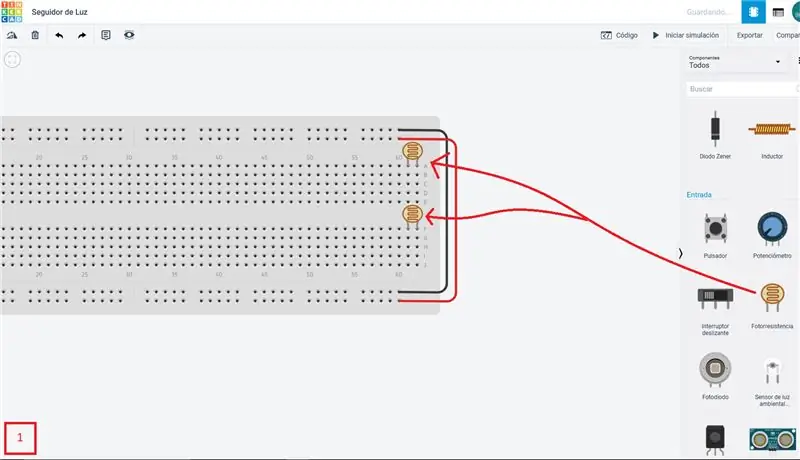
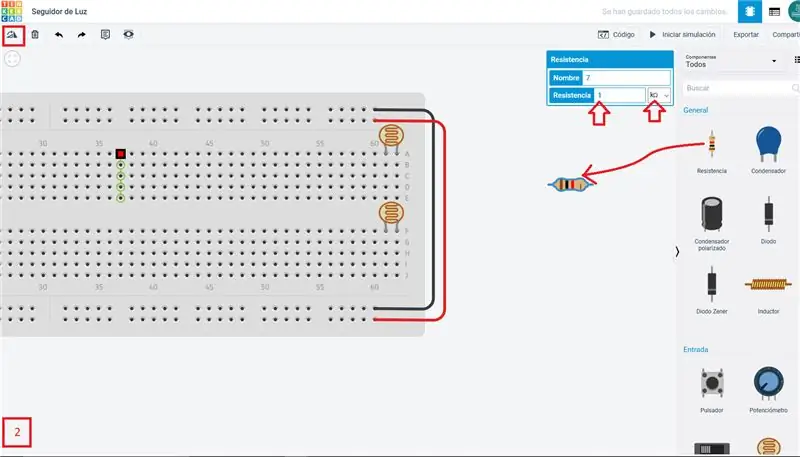
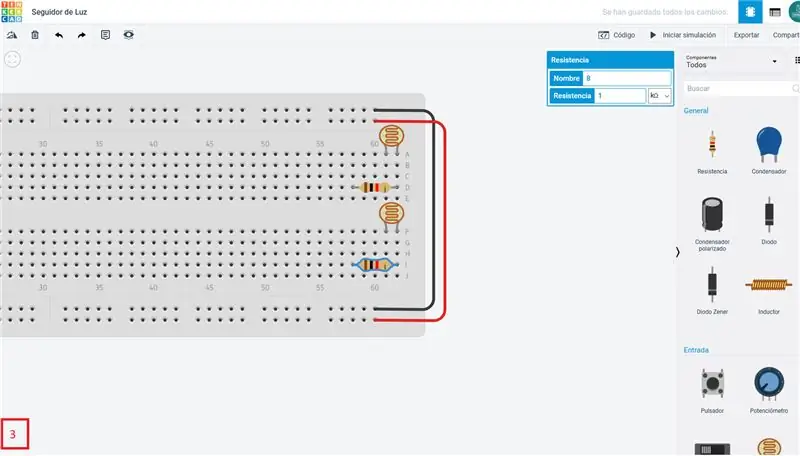
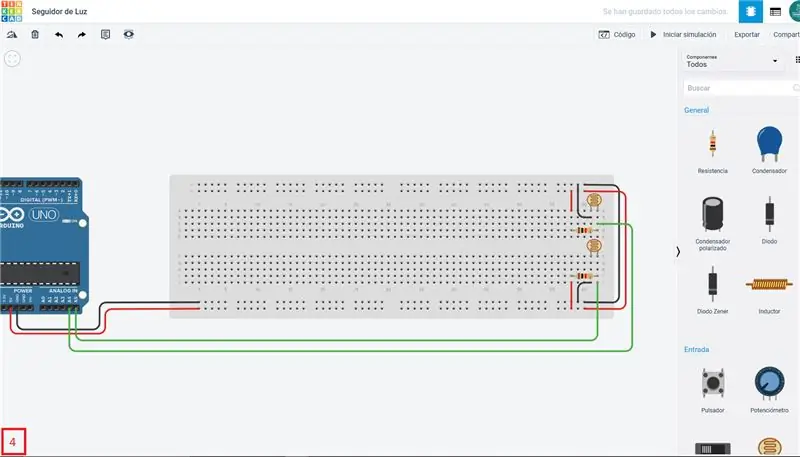
Las instrucciones para esta sección son:
- Busca la fotorresistencia en los componentesy arrastra dos a los lugares indicados en la imagen 1.
- Busca una resistencia y arrastrala al espacio de trabajo, luego rotala apretando el botón de giro tres veces (imagen 2 como referencia).
- Lees meer over de estas en los lugares indicados en la imagen 3, no hay necesidad de cambiar sus valores que ya son the 1k Ohm cada una.
- Realizar las conexiones a las líneas de alimentación y al pin A4 y A5 de Arduino, tal van se ve en la imagen 4
Pasemos al siguiente paso!
Stap 3: ¡Agreguemos Los Componentes! - Controle De Motoren + Motoren
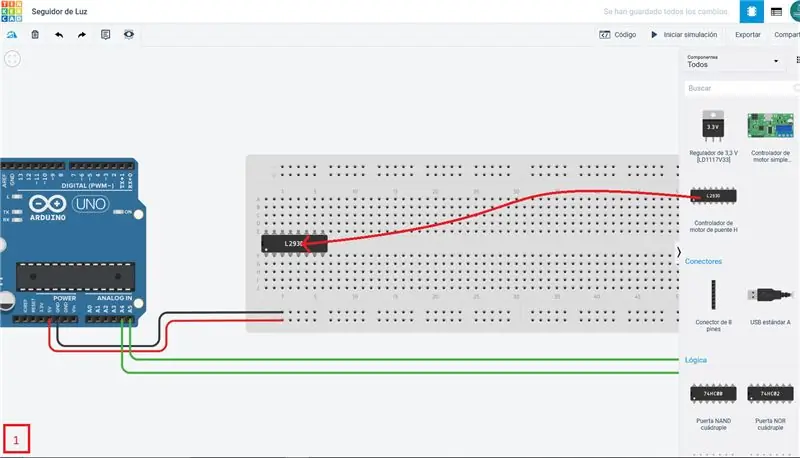
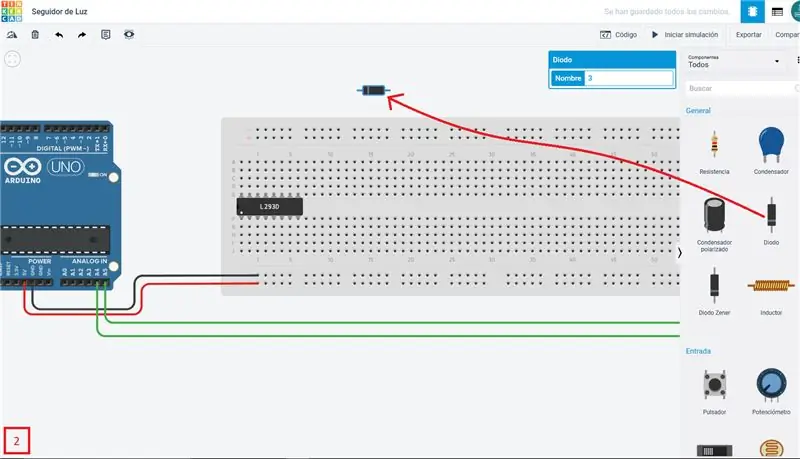
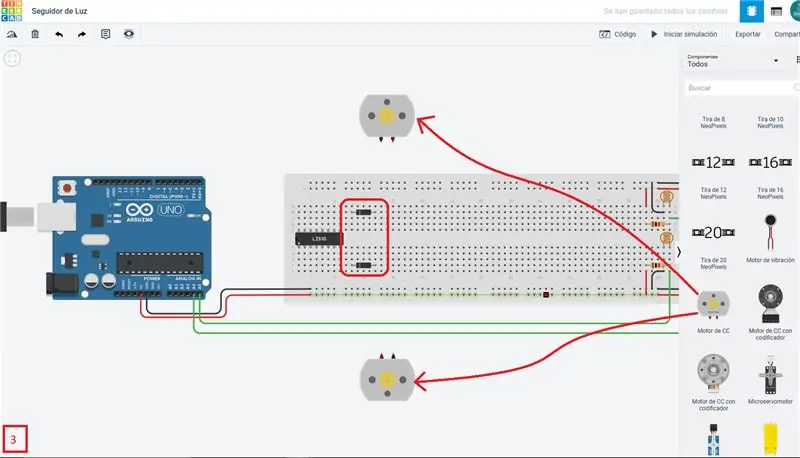
Los pasos para armar esta parte son:
- Buscar el control de motor L293D entre los componentes y arrastrarlo hasta el lugar indicado en la imagen 1.
- Ahora debes buscar un diodo y lo arrastrarlo hasta el espacio de trabajo, luego girarlo apretando el botón de giro tres veces (imagen 2 de referencia), luego colocarlos en la posición indicada en la imagen 3.
- Luego buscar el motor dc simple y arrastrar dos a espacio de trabajo, el de abajo debe ser rotado apretando el botón de giro seis veces (imagen 3 de referencia).
- Buscar una batería de 9 V y arrastrarla al espacio de trabajo, luego rotarlo apretando el botón de giro nueve veces (imagen 4 de referencia).
- U kunt een verbinding maken met de componenten van de vorige afbeelding, in de Verenigde Staten van Amerika 5 como referencia.
¡Listo, avancemos a la programación!
Stap 4: Hora De Programar
Ahora revisaremos el codigo y entenderemos como funciona, el programa completo es:
int pin_motor_der = 5;int pin_motor_izq = 6;float control_der = 0;float control_izq = 0;void setup(){ pinMode(pin_motor_izq, OUTPUT); pinMode (pin_motor_der, UITGANG); Serial.begin(9600);}void loop(){ control_der = 1.0 - analogRead(A4)/1017.0; control_izq = 1.0 - analoog lezen (A5)/1017,0; analogWrite(pin_motor_izq, 255*control_izq); analogWrite(pin_motor_der, 255*control_der);}
Primero que nada podemos que se especifican algunas variabelen al inicio, estas son:
int pin_motor_der = 5;int pin_motor_izq = 6;float control_der = 0;float control_izq = 0;
Dos son int, lo que indica que son valores enteros, pin_motor_der y pin_motor_izq son las variables door las cuales especificamos los pines que controlarán el motor, las dos siguientes son de tipo float, o sea, son valores con decimales, control_se y control_izq para hacer el control de velocidad de los motores a usar.
De volgende stap is gemaakt om de functie van de void_setup(), los te laten van het solo-onze, estos son:
void setup(){ pinMode(pin_motor_izq, OUTPUT); pinMode (pin_motor_der, OUTPUT);}
En esta parte nos encontramos con pinMode(A, B) en geens permite decirle a la arduino "Arduino quiero usar el pin A como B " sinedo B salida (OUTPUT) o entrada (INPUT).
Dit is een manier om de functie van de void_loop() uit te voeren, zodat de functie constant kan worden gehouden en de Arduino kan worden gebruikt om de functie te vervullen.
void loop(){ control_der = 1.0 - analogRead(A4)/1017.0; control_izq = 1.0 - analoog lezen (A5)/1017,0; analogWrite(pin_motor_izq, 255*control_izq); analogWrite(pin_motor_der, 255*control_der);}
Primero que nada tenemos que asignar valores a las variables de control, la idea es poder tener un rangeo entre 0 y 1 (con decimales, por eso son float) el cual se logra al hacer la lectura del valor de la fotorresistencia mediante la función analogRead (A), donde A es el pin a leer, luego este valor es dividido por 1017.0 para que quede en el rango deseado, por último este valor se resta a pasar de rango "0 a 1" a "1 a 0". U kunt een lijst met variabelen maken die pas op een analoge functie schrijven (A, B) met de dobbelstenen "gebruik de pin 3 die u kunt verzenden naar een andere B" met de controle over de motor.
Y así es como el programa funciona! (een grandes rasgos)
Stap 5: ¡Veamos Nuestro Resultaat
Así nos quedó la simulación!
Aanbevolen:
Eenvoudig out-of-band-beheer voor IT: 4 stappen

Eenvoudig out-of-band-beheer voor IT: pictogrammen gemaakt door Freepik van www.flaticon.com. Leer hoe u Out-of-Band Management (OOBM) kunt configureren door een op afstand geconfigureerde Raspberry Pi en een Android- of iPhone-apparaat te verbinden via USB-tethering. Dit werkt op RPi2/RPi3/RPi4.Als je niet weet wat
Eenvoudig LED-circuit: 5 stappen (met afbeeldingen)

Eenvoudig LED-circuit: vandaag laat ik u zien hoe u een eenvoudig maar aanpasbaar LED- en batterijcircuit kunt maken dat perfect is om in uw volgende project te plaatsen. Dit is een geweldig eerste soldeerproject! Volg samen met de video om je techniek te oefenen. De meest
Mobiel bestuurbare Bluetooth-auto -- Makkelijk -- Eenvoudig -- Hc-05 -- Motorschild: 10 stappen (met afbeeldingen)

Mobiel bestuurbare Bluetooth-auto || Makkelijk || Eenvoudig || Hc-05 || Motor Shield:… ABONNEER aub op mijn YouTube-kanaal………. Dit is de Bluetooth-gestuurde auto die de HC-05 Bluetooth-module gebruikte om met mobiele telefoons te communiceren. We kunnen de auto mobiel bedienen via Bluetooth. Er is een app om de beweging van de auto te besturen
Bluetooth-gestuurde Messenger LCD -- 16x2 LCD -- Hc05 -- Eenvoudig -- Draadloos prikbord: 8 stappen

Bluetooth-gestuurde Messenger LCD || 16x2 LCD || Hc05 || Eenvoudig || Draadloos mededelingenbord:…………………………….. ABONNEER aub op mijn YouTube-kanaal voor meer video's…… …………………………………Het mededelingenbord wordt gebruikt om mensen op de hoogte te houden van nieuwe informatie of Als je een bericht wilt sturen met in de kamer of in de hal
Hoe maak je een Arduino Shield heel eenvoudig (met behulp van EasyEDA): 4 stappen

Hoe maak je een Arduino Shield heel eenvoudig (met behulp van EasyEDA): In deze Instructable ga ik je leren hoe je heel eenvoudig een Arduino Uno Shield kunt maken. Ik zal niet te veel in detail treden, maar ik heb een video toegevoegd waarin ik ga wat dieper in op het gebruik van de software. Ik gebruik de EasyEDA-webapplicatie sinds ik k
